
Spécifier une destination
Utilisation du carnet d'adresses
[Carnet d'adresses] affiche la liste des destinations enregistrées sur cette machine. Sélectionnez un index ou un type de destination pour filtrer la liste des destinations et spécifiez la destination cible.
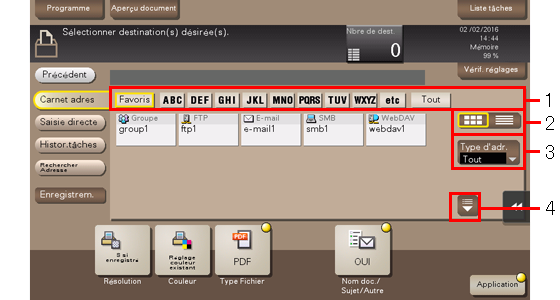
N° | Description |
|---|---|
1 | Restreint les destinations grâce à l'index spécifié pour la destination enregistrée. L'utilisation combinée de [Adresse] restreint davantage les destinations.
|
2 | Bascule l'affichage des destinations enregistrées vers le mode Bouton ou Vue Liste. Si vous sélectionnez le mode Vue liste, vous pouvez trier les destinations par numéro d'enregistrement, type de destination ou nom enregistré. |
3 | Filtre les destinations par le type de la destination enregistrée. L'utilisation d'un index restreint encore plus l'éventail des destinations. |
4 | Agrandit la zone quand il faut faire défiler la zone d'affichage des destinations enregistrées. |
Rechercher la destination enregistrée
Le fait d'appuyer sur [Recherche LDAP] affiche l'écran Rechercher la destination. Si un grand nombre de destinations sont enregistrées, le système recherche le nom enregistré de la destination ou des caractères de l'adresse pour trouver la destination cible.
Appuyez sur [Rechercher Adresse] - [Chercher nom] ou [Rech. Adresse].
Pour rechercher une destination par son nom enregistré, appuyez sur [Chercher nom].
Pour rechercher une destination à l'aide de caractères de l'adresse, appuyez sur [Rech.Adresse].
Entrez le mot de recherche et appuyez sur [Recherche].
Spécifiez la destination cible dans le résultat de recherche.
Saisir directement la destination
Dans [Saisie directe], entrez directement les informations de destination.
Objet | Référence |
|---|---|
Pour envoyer un fax | |
Pour envoyer un e-mail avec un fichier joint | |
Envoi d'un fax Internet | |
Envoi d'un fax en adresse IP | |
Pour envoyer des données à un dossier partagé d'un ordinateur ou d'un serveur | |
Pour envoyer des données au serveur FTP | |
Pour envoyer des données au serveur WebDAV |
Utilisation de l'historique des tâches
Le fait d'appuyer sur [Historique tâches] affiche la liste des journaux d'émission. Spécifiez la destination cible parmi les cinq précédents historiques de tâches.
Si une destination enregistrée ou une Boîte utilisateur est sélectionnée, ou si l'interrupteur principal est activé ou désactivé, les informations du journal sont supprimées.
Spécifier la cible parmi les destinations enregistrées sur le serveur LDAP (Recherche LDAP)
Le fait d'appuyer sur [Recherche LDAP] affiche l'écran Rechercher la destination. Si le serveur LDAP ou le dossier Active Directory de Windows Server assure la gestion utilisateur, vous pouvez rechercher (recherche LDAP) les informations de destination enregistrées sur le serveur et spécifier la destination désirée.
L'utilisation de la recherche LDAP nécessite un préréglage. Pour des détails sur la procédure de réglage, voir Ici.
Appuyez sur [Rechercher Adresse] - [Recherche LDAP] ou [RechMulti LDAP].
Pour effectuer une recherche à l'aide d'un seul mot-clé, appuyez sur [Recherche LDAP].
Pour combiner un mot de recherche par catégorie de recherche, appuyez sur [RechMulti LDAP].
Entrez le mot de recherche et appuyez sur [Recherche].
Spécifiez la destination cible dans le résultat de recherche.
